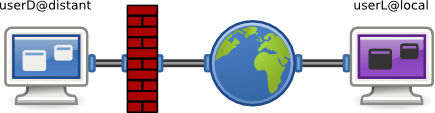reverse SSH
Il est simple de configurer un serveur SSH et de s'y connecter lorsque le pare-feu/routeur est correctement configuré.
Cependant certains réseaux ne laissent pas par défaut entrer les connexions ssh, le port par défaut (22) n'étant pas ouvert, comme ce peut notamment être le cas des particuliers derrière une BOX. Les connexions sortantes ne sont toutefois pas bloquées, ce qui va vous permettre de vous connecter quand même.
Une parade est donc d'utiliser la fonction REVERSE de SSH. Le principe consiste à initier une connexion depuis la machine derrière le routeur 1) sur une machine tierce 2), et ainsi permettre une connexion retour depuis la machine tierce qui ne sera pas bloquée.
Cette façon de procéder est très utile pour dépanner quelqu'un à distance qui aura juste à initier la connexion sortante en tapant une ligne depuis le terminal, sans avoir à configurer le pare-feu/routeur/BOX. Il n'est également pas nécessaire de connaitre l'adresse IP de la machine distante ni d'effectuer un routage de la connexion.
Connexion directe
Prenez l'exemple de configuration suivant:
Ici
- userD@distant correspond à l'utilisateur userD, sur le poste appelé distant qui a les ports entrants bloqués et donc inaccessible depuis l'extérieur
- userL@local correspond à l'utilisateur userL, sur le poste appelé local qui dispose également d'un serveur ssh, et qui va permettre d'accéder à la machine distant
N'oubliez pas qu'ici c'est le Serveur distant qui se connecte au Client local.
Création d'un utilisateur dédié sur le poste local
Créez un nouvel utilisateur spécialement pour cette connexion afin que l'utilisateur userD du poste distant ne puisse pas avoir un accès complet au poste local. Ce nouvel utilisateur créé pourra cependant avoir des droits personnalisés.
Saisissez dans un terminal sur local la commande suivante :
sudo adduser --no-create-home userL
où:
- --no-create-home est l'option spécifiée pour ne pas créer de dossier /home/userL sur le poste local.
- userL est à remplacer par le nom de votre choix mais suffisamment explicite pour savoir sur quelle machine vous êtes. Le mot de passe créé servira pour se connecter lors de l'étape suivante.
Connexion au poste local depuis le poste distant
Initiez une connexion à local en saisissant sur le poste distant:
ssh -NR 12345:localhost:22 userL@local
où
- 12345 est à remplacer par un numéro de port aléatoire (entre 1024 et 65535 qui sont réservés pour des applications utilisateurs) et non utilisé de votre choix
- userL et le mot de passe de connexion sont ceux défini précédemment.
- local est l'adresse IP publique de la machine locale (au besoin avec une règle NAT dans la box locale pour être joignable de l'extérieur)
Connexion au poste distant depuis le poste local
La connexion étant désormais activée depuis distant vers local, le pare-feu va donc laisser rentrer la connexion reverse, à savoir depuis local vers distant.
Pour cela taper dans un terminal sur local:
ssh -p 12345 userD@localhost
où
- 12345 est le port choisi auparavant
- userD est à remplacer par le nom d'utilisateur permettant de se connecter au serveur ssh sur distant
Connexion par un serveur tiers
Cette configuration est pratique quand le poste local est lui-même derrière un pare-feu et/ou ne dispose pas d'un serveur ssh. Prenez l'exemple de configuration suivant:
Ici
- userD@distant correspond à l'utilisateur userD, sur le poste appelé distant qui a les ports entrants bloqués et donc inaccessible depuis l'extérieur
- userS@serveur correspond à l'utilisateur userS, sur le poste appelé serveur qui dispose d'un accès libre à son serveur ssh.
- userL@local correspond à l'utilisateur userL, sur le poste appelé local qui va accéder à la machine serveur pour atteindre distant
Pour résumé le principe, il s'agira de:
- connecter distant sur serveur
- connecter local sur serveur
- depuis le terminal qui a initié la connexion local sur serveur pour atteindre distant
Création d'un utilisateur dédié sur le poste serveur
Taper dans un terminal :
sudo adduser --no-create-home userS
où
- l'option --no-create-home est spécifiée pour ne pas créer de dossier /home/userS sur le poste serveur.
- userS est à remplacer par le nom de votre choix mais suffisament explicite pour savoir sur quelle machine vous êtes. Le mot de passe créé servira pour se connecter lors de l'étape suivante.
Connexion sur le poste serveur depuis le poste distant
Initiez une connexion sur serveur en tapant dans un terminal de la machine distant :
ssh -NR 12345:localhost:22 userS@serveur
où
- 12345 est à remplacer par un numéro de port aléatoire de votre choix,
- le port 22 est le port d'écoute ssh sur la machine distant,
- userS et le mot de passe de connexion sont ceux défini précédemment
- serveur est l'adresse ip ou le nom de domaine du serveur tiers
Connexion sur le poste serveur depuis le poste local
Créer un pont entre serveur et local en tapant dans un terminal de ce dernier
ssh userS@serveur
où
- userS et le mot de passe de connexion sont ceux défini précédemment
- serveur est l'adresse ip ou le nom de domaine du serveur tiers
Accès à la machine distante depuis la machine locale
Vous pouvez désormais atteindre le poste distant en saisissant dans le terminal du poste local connecté précédemment sur serveur
ssh -p 12345 userD@localhost
Contributeurs:nesthib